AI智能摘要
Linux系统更新补丁需根据发行版选择对应包管理器,如APT用于Ubuntu,DNF用于Fedora。标准流程包括更新索引、升级软件包、清理缓存,并检查是否需要重启及服务状态。生产环境应先在测试机验证,确保稳定后再部署。
— 此摘要由AI分析文章内容生成,仅供参考。
答案:给Linux系统打补丁需根据发行版选择对应包管理器。如APT用于Ubuntu。DNF用于Fedora。通过更新索引、升级软件包、清理缓存三步完成。并检查重启需求、服务状态及来源可信度。生产环境应先测试验证。
给Linux系统打补丁。其实就是通过系统的包管理器来更新软件和内核。修复安全漏洞或功能问题。操作并不复杂。但需要根据你使用的发行版选择正确的命令。并遵循一些关键步骤来避免意外。
确认你的Linux发行版和包管理器
不同的Linux系统使用不同的包管理工具。用错命令会报错。常见的有:
- Debian、Ubuntu及其衍生版:使用 APT 命令(如 apt 或 apt-get)。
- CentOS、RHEL (8+)、Fedora:较新版本推荐使用 DNF。旧版 CentOS/RHEL 使用 YUM。
- openSUSE:使用 Zypper。
- Arch Linux:使用 Pacman。
不清楚自己用什么系统?在终端输入 cat /etc/os-release 可以查看详细信息。
标准的补丁更新流程
无论哪个发行版。完整的更新过程通常包含三个步骤。以主流系统为例:
乾坤圈新媒体矩阵管家
新媒体账号、门店矩阵智能管理系统
17
对于 Ubuntu/Debian 系统:
- sudo apt update — 更新本地的软件包索引列表。获取最新的可用更新信息。
- sudo apt upgrade — 下载并安装所有可升级的软件包。如果遇到依赖关系变化或内核更新。可能需要用 sudo apt full-upgrade 来强制处理。
- sudo apt autoremove — 清理不再需要的旧依赖包。释放磁盘空间。
对于 RHEL/CentOS/Fedora 系统:
- sudo dnf check-update — 检查有哪些软件包可以更新(DNF命令。YUM用户用 sudo yum check-update)。
- sudo dnf update — 执行更新操作。下载并安装所有补丁(YUM用户用 sudo yum update)。
- sudo dnf clean all — 清理下载的缓存文件(YUM用户同理)。
更新后的必要检查与注意事项
执行完更新命令不代表万事大吉。后续工作同样重要:
- 判断是否需要重启:内核更新或某些核心服务更新后。系统会提示需要重启。可以运行 uname -r 对比更新前后的内核版本。若不同且业务允许。建议重启生效。
- 验证服务状态:特别是服务器环境。更新后要检查关键服务(如Web服务器、数据库)是否正常运行。有没有因依赖变化而中断。
- 只安装可信来源的补丁:日常更新应始终通过官方源进行。手动下载rpm或deb包安装风险较高。除非来自官方明确发布的补丁。
- 生产环境先测试:在重要的生产服务器上。强烈建议先在一台测试机上执行更新。观察24-72小时。确认无兼容性问题再推广。
基本上就这些。保持系统定期更新是维护安全最基础也最关键的一步。
以上就是Linux系统如何更新补丁_Linux系统更新补丁的正确操作步骤的详细内容。
0 条评论